Όταν θέλετε να αποτρέψετε τη μη εξουσιοδοτημένη χρήση μιας βάσης δεδομένων Access, εξετάστε το ενδεχόμενο κρυπτογράφησης της βάσης δεδομένων ορίζοντας έναν κωδικό πρόσβασης. Εάν γνωρίζετε τον κωδικό πρόσβασης για μια κρυπτογραφημένη βάση δεδομένων, μπορείτε επίσης να αποκρυπτογραφήσετε τη βάση δεδομένων και να αφαιρέσετε τον κωδικό πρόσβασης. Αυτό το άρθρο εξηγεί τον τρόπο κρυπτογράφησης μιας βάσης δεδομένων χρησιμοποιώντας έναν κωδικό πρόσβασης βάσης δεδομένων, καθώς και τον τρόπο αποκρυπτογράφησης μιας βάσης δεδομένων και αφαίρεσης του κωδικού πρόσβασης.
Σε παλαιότερες εκδόσεις του Access, μπορούσατε να δημιουργήσετε λογαριασμούς χρηστών και κωδικούς πρόσβασης χρησιμοποιώντας μια δυνατότητα που ονομάζεται ασφάλεια σε επίπεδο χρήστη. Το θέμα αυτό δεν συζητά την ασφάλεια σε επίπεδο χρήστη, η οποία δεν είναι διαθέσιμη όταν χρησιμοποιείτε τη μορφή αρχείου .accdb.
Αν κρυπτογραφήσετε μια βάση δεδομένων και, στη συνέχεια, χάσετε τον κωδικό πρόσβασης, δεν θα μπορείτε να χρησιμοποιήσετε τη βάση δεδομένων. Δεν μπορείτε να καταργήσετε έναν κωδικό πρόσβασης βάσης δεδομένων εάν δεν γνωρίζετε τον κωδικό πρόσβασης.
Σε αυτό το άρθρο
Επισκόπηση
Το εργαλείο κρυπτογράφησης καθιστά τα δεδομένα σας μη αναγνώσιμα από άλλα εργαλεία και ορίζει έναν κωδικό πρόσβασης που απαιτείται για τη χρήση της βάσης δεδομένων. Καθώς προχωράτε, να θυμάστε αυτούς τους κανόνες:
-
Η νέα δυνατότητα κρυπτογράφησης εφαρμόζεται μόνο σε βάσεις δεδομένων με μορφή αρχείου .accdb.
-
Το εργαλείο χρησιμοποιεί ισχυρότερο αλγόριθμο κρυπτογράφησης από ό,τι χρησιμοποιήθηκε σε παλαιότερες εκδόσεις του Access.
Κρυπτογράφηση βάσης δεδομένων με κωδικό πρόσβασης
Τα βήματα σε αυτή την ενότητα εξηγούν πώς μπορείτε να δημιουργήσετε και να εφαρμόσετε έναν κωδικό πρόσβασης σε μια βάση δεδομένων Access υπολογιστή.
Κρυπτογράφηση βάσης δεδομένων
-
Ανοίξτε τη βάση δεδομένων σε αποκλειστική χρήση.
Με ποιον τρόπο μπορώ να ανοίξω μια βάση δεδομένων σε λειτουργία αποκλειστικής χρήσης;
-
Στην καρτέλα Αρχείο, επιλέξτε Άνοιγμα.
-
Στο παράθυρο διαλόγου Άνοιγμα, πραγματοποιήστε αναζήτηση του αρχείου που θέλετε να ανοίξετε και στη συνέχεια επιλέξτε το αρχείο.
-
Κάντε κλικ στο βέλος που βρίσκεται δίπλα στο κουμπί Άνοιγμα και στη συνέχεια κάντε κλικ στην εντολή Άνοιγμα σε αποκλειστική χρήση. Η ακόλουθη εικόνα απεικονίζει το μενού.
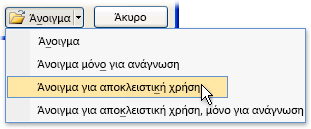
-
-
Στην καρτέλα Αρχείο, κάντε κλικ στην επιλογή Πληροφορίες και, στη συνέχεια, επιλέξτε Κρυπτογράφηση με κωδικό πρόσβασης.
Εμφανίζεται το παράθυρο διαλόγου Ορισμός κωδικού πρόσβασης βάσης δεδομένων.
-
Πληκτρολογήστε τον κωδικό πρόσβασης που χρησιμοποιείτε στο πλαίσιο Κωδικός πρόσβασης, πληκτρολογήστε τον ξανά στο πλαίσιο Επιβεβαίωση και, στη συνέχεια, κάντε κλικ στο κουμπί OK.
Σημειώσεις:
-
Χρησιμοποιείτε πάντοτε ισχυρούς κωδικούς πρόσβασης που συνδυάζουν κεφαλαία με πεζά γράμματα, αριθμούς και σύμβολα. Οι απλοί κωδικοί πρόσβασης δεν συνδυάζουν αυτά τα στοιχεία. Ισχυρός κωδικός πρόσβασης: Y6dh!et5. Απλός κωδικός πρόσβασης: House27. Οι κωδικοί πρόσβασης πρέπει να έχουν μήκος 8 ή περισσότερων χαρακτήρων. Μια φράση πρόσβασης που χρησιμοποιεί 14 ή περισσότερους χαρακτήρες είναι προτιμότερη.
-
Είναι σημαντικό να θυμάστε τον κωδικό πρόσβασης που έχετε. Εάν ξεχάσετε τον κωδικό πρόσβασης, η Microsoft δεν μπορεί να τον ανακτήσει. Φυλάξτε τους κωδικούς πρόσβασης σε ασφαλές σημείο, ξεχωριστά από τις πληροφορίες τις οποίες προστατεύουν.
-
Κρυπτογράφηση διαιρεμένης βάσης δεδομένων
Για να κρυπτογραφήσετε μια διαιρεμένη βάση δεδομένων, κρυπτογραφείτε και τη βάση δεδομένων προσκηνίου και τη βάση δεδομένων παρασκηνίου. Αφού κρυπτογραφήσετε τη βάση δεδομένων παρασκηνίου, τη συνδέετε ξανά με τους πίνακές της.
-
Χρησιμοποιώντας τα βήματα που παρέχονται στην προηγούμενη ενότητα Κρυπτογράφηση βάσης δεδομένων με κωδικό πρόσβασης, κρυπτογραφήστε τη βάση δεδομένων παραφώνου.
-
Στη βάση δεδομένων προσκηνίου, διαγράψτε τις συνδέσεις με τους πίνακες στη βάση δεδομένων παρασκηνίου και, στη συνέχεια, συνδέστε τη ξανά με τους πίνακες. Access θα σας ζητήσει τον κωδικό πρόσβασης της βάσης δεδομένων παρα πίσω κατά την επανασύνδεση.
-
Αφού επανασυνδέσετε τους πίνακες, κρυπτογραφήστε τη βάση δεδομένων προσκηνίου χρησιμοποιώντας τα βήματα που παρέχονται προηγουμένως στην ενότητα Κρυπτογράφηση βάσης δεδομένων με κωδικό πρόσβασης.
Άνοιγμα και αποκρυπτογράφηση βάσης δεδομένων
Βεβαιωθείτε ότι θυμάστε τον κωδικό πρόσβασης — εάν τον ξεχάσετε, δεν υπάρχει μέθοδος ανάκτησής του.
-
Ανοίξτε την κρυπτογραφημένη βάση δεδομένων με τον τρόπο που θα ανοίγατε οποιαδήποτε άλλη βάση δεδομένων.
Εμφανίζεται το παράθυρο διαλόγου Απαιτείται κωδικός πρόσβασης.
-
Πληκτρολογήστε τον κωδικό πρόσβασης στο πλαίσιο Εισαγωγή κωδικού πρόσβασης βάσης δεδομένων και έπειτα πατήστε OK.
Κατάργηση κωδικού πρόσβασης από βάση δεδομένων
Σημείωση: Όταν καταργείτε έναν κωδικό πρόσβασης από μια βάση δεδομένων, μπορείτε να τον επαναφέρετε οποιαδήποτε στιγμή (ή να τον αντικαταστήσετε με έναν άλλο κωδικό πρόσβασης), επαναλαμβάνοντας τα βήματα της ενότητας Κρυπτογράφηση βάσης δεδομένων χρησιμοποιώντας κωδικό πρόσβασης, παραπάνω σε αυτό το άρθρο.
Κατάργηση κωδικού πρόσβασης
-
Ανοίξτε τη βάση δεδομένων σε αποκλειστική χρήση.
Με ποιον τρόπο μπορώ να ανοίξω μια βάση δεδομένων σε λειτουργία αποκλειστικής χρήσης;
-
Στην καρτέλα Αρχείο, επιλέξτε Άνοιγμα.
-
Στο παράθυρο διαλόγου Άνοιγμα, πραγματοποιήστε αναζήτηση του αρχείου που θέλετε να ανοίξετε και στη συνέχεια επιλέξτε το αρχείο.
-
Κάντε κλικ στο βέλος που βρίσκεται δίπλα στο κουμπί Άνοιγμα και στη συνέχεια κάντε κλικ στην εντολή Άνοιγμα σε αποκλειστική χρήση. Η ακόλουθη εικόνα απεικονίζει το μενού.
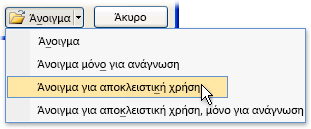
-
-
Στην καρτέλα Αρχείο, κάντε κλικ στην επιλογή Πληροφορίες και, στη συνέχεια, κάντε κλικ στην επιλογή Αποκρυπτογράφηση βάσης δεδομένων.
Εμφανίζεται το παράθυρο διαλόγου Ακύρωση κωδικού πρόσβασης βάσης δεδομένων.
-
Πληκτρολογήστε τον κωδικό πρόσβασης στο πλαίσιο Κωδικός πρόσβασης και έπειτα πατήστε OK.










